Китайские компании с каждым годом наводняют рынок страны всевозможной электроникой. При всём этом качество продукции их не становится хуже, а наоборот улучшается. Исключением не стала известная компания Xiaomi, которая постоянно выпускает качественную продукцию, по разумной цене. Направлением компании, в котором она активно развивается, является разработка и производство сетевых устройств и компонентов «умного дома». Сегодня рассмотрим подобное устройство, которое может успешно работать как в паре с другими устройствами, так и отдельно от них. Им является Xiaomi Yi.

При совсем невысокой стоимости, около 25 долларов, камера имеет широкий спектр опций и возможностей, а также неплохие характеристики. Одной из них является качество изображения, камера транслирует картинку в HD разрешении, при 20 кадрах в секунду. Угол обзора достигает 111 градусов. В наличии предусмотрена функция ночного видения. Запись видео можно вести, как на карту памяти, так и в облачный сервис компании. Флеш-карты поддерживаются объёмом от 4 до 32 Гб. В устройство встроен микрофон и динамик. Есть возможность записи по расписанию, подготовленному заранее, или детектору движения. Камера поддерживает протоколы: IPV4, HTTP, P2P, UDP, DHCP и другие.
Комплектация
Внешне IP камера Xiaomi Yi Ants white выполнена с чувством стиля, которое переняли у более именитых компаний. Минималистичный корпус и коробка, но бедная комплектация. Устройства от компании Xiaomi отличаются довольно приятным внешним видом, их гаджеты вполне можно разместить в самых видных местах, и они не будут выделяться неуместным пятном на фоне комнаты, а наоборот станут частью интерьера.

Блок камеры состоит из двух частей: камеры чёрного цвета и подставки белого.Саму камеру можно отстегнуть от подставки (она держится на фиксаторах), а затем спрятать или скрыть за стеной, встроить в двери или ещё найти какое применение. Но в большем количестве случаев камеру вполне удобно использовать в неразборном виде. Подставка умеет сгибаться в одной плоскости. Нижняя часть ножки имеет противоскользящее покрытие, а под наклейкой – двусторонняя клейкая лента, чтобы наклеить на стену, или потолок.
Камера Xiaomi Yi имеет слот для карты памяти и разъём для подключения питания.
На задней панели размещена кнопка «сброс» для возврата к заводским настройкам и динамик.
Связь с роутером
Xiaomi Yi позволяет наблюдать за помещением через интернет, а не только по локальной сети. Для подключения камеры к роутеру не нужно совершать сложных действий или изменять множество настроек.Для корректной работы устройства достаточно только установить одно из приложений: Mi Smart Home или Mi XiaoYi Smart Camera. Которые доступны как для Android,так и для iOS.
«Умный дом»
Через программу «Умный дом» можно удобно контролировать все устройства из общей сети.Работает данная программа при подключении к локальной сети, а её главной особенностью является то, что все пункты выполнены на более понятном, английском языке. MiXiaoYICamera, напомним, реализована на китайском, английский язык доступен только владельцам Android устройств, но набор функций при этом тот же. После загрузки и первого запуска приложения будет пустой экран (в дальнейшем здесь будет отображаться список всех устройств «умного дома»).
Перед добавлением камеры нужно перейти в раздел “Profile”, а затем зарегистрироваться на сервисе Xiaomi. Он будет нужен для хранения видео и фото материалов, а также для наблюдения за обстановкой через интернет.
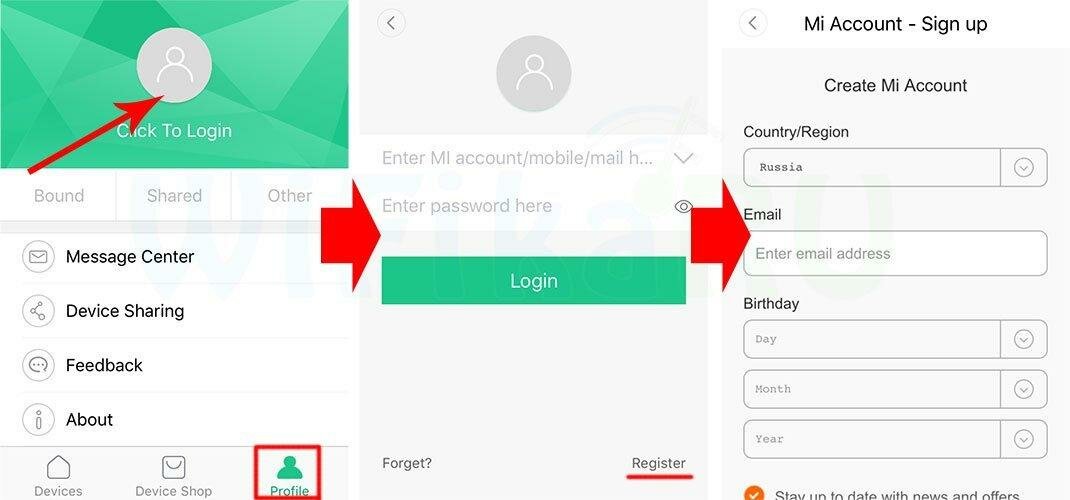
После этого нужно нажать на вкладку “Device”, затем на знак «+» и выбрать в верхнем углу своё устройство.
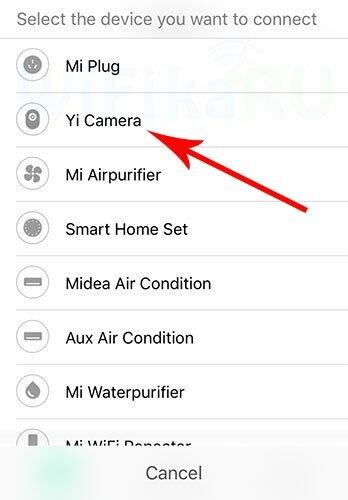
После выполненных действий на камере должен засветиться светодиод жёлтого цвета, о чём сообщит приложение.
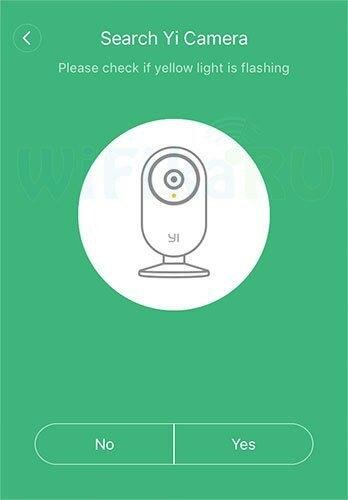
Далее вводим пароль от домашнего Wi-Fi, подтверждаем.
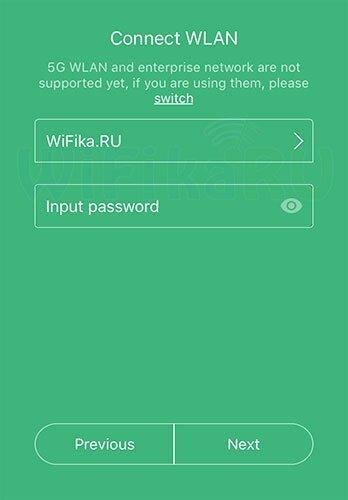
Затем пойдёт процесс определения камеры и дальнейшее её подключение к сети.
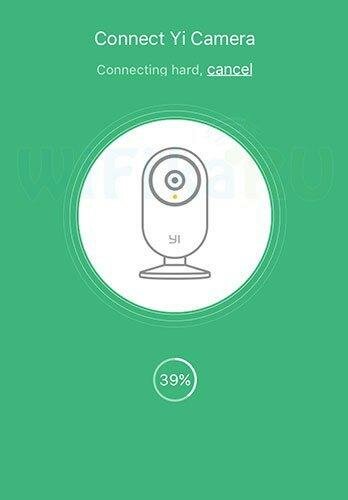
В случае если процесс пройдёт успешно приложение вернётся к стартовому экрану, если нет – сгенерирует QR-код. Он понадобится для соединения с роутером. Бывает, что в автоматическом режиме камера не определяется и не подключается к сети, а нужно обязательно использовать QR-код.
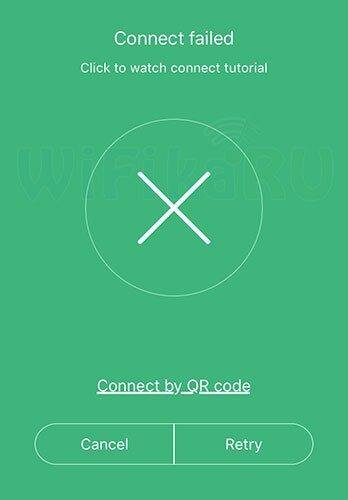
Но вначале необходимо сбросить все настройки.
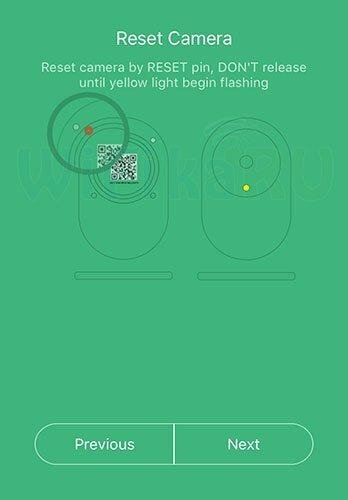
Подтвердим и получим специальный код.
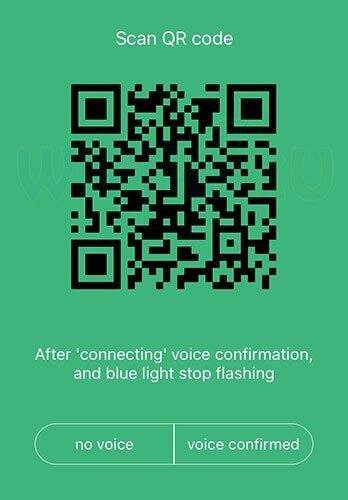
После этого смартфон нужно поднести экраном к камере. После голосового сигнала, на китайском, и загоревшегося синего диода, появляется сообщение в приложении, оповещающее об успешном соединении.
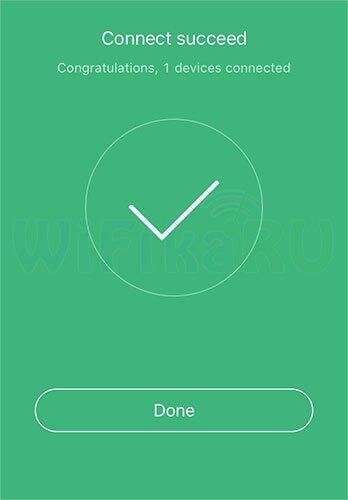
После возврата на главный экран программы будет видно камеру.
Вверху экрана отображается картинка с камеры, тапнув по ней переключаемся на страницу контроля камеры. Здесь можно включить принудительную запись, активировать динамик или микрофон, сфотографировать помещение. На временной шкале отмечено, когда велась запись, она выделена оранжевым цветом. Стоит отметить, что отсутствие карты памяти не сильно влияет на работу камеры. Запись ведётся в облако, на сервер компании. Доступно свободных 4 Гб.
Для расширенной настройки нужно перейти в меню и кликнуть «Настройки». В них доступны возможности включения записи по движению в кадре, по графику, маскировка – когда отключается светодиод. Также можно выбрать пароль для подключения к устройству.
Примеры
Резкость картинки и общее качество, для своей стоимости, очень хорошее. На выбор доступно два режима – SD иHD. Они выбираются автоматически, в зависимости от качества интернет соединения, или принудительно пользователем.
Прошивка Xiaomi Yi Ants
Статья не была бы полностью раскрытой, если в ней не будет речи о том, что на заводской прошивке камера работает не полностью раскрывшись. К примеру, отсутствует протокол RTSP, а значит, что подключиться к видеорегистратору или стороннему облачному сервису не получится.
Инструкция по тому, как исправить эту проблему.
- Нужно выключить камеру, извлечь карту памяти.
- Скачать прошивку с возможностью поддержки RTSP: для камеры с ревизией ниже V2.1 или для ревизии V2.1.
- Нужно форматировать карту, распаковать архив в корень.
- Затем нужно включить камеру и сбросить настройки.
- Затем выключаем камеру, возвращаем карту памяти, включаем.
- Ждём обновления системы, подключаемся к сети.
- После выполненных действий будут доступны такие RTSPпотоки:
Основной: rtsp://IP КАМЕРЫ:554/ch0_0.h264
Резервный: rtsp://IP КАМЕРЫ:554/ch0_1.h264
Аудио: rtsp://IP КАМЕРЫ:554/ch0_3.h264





